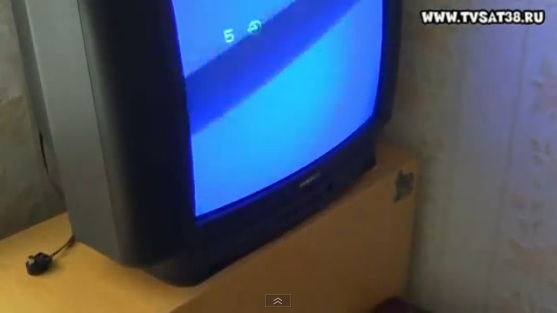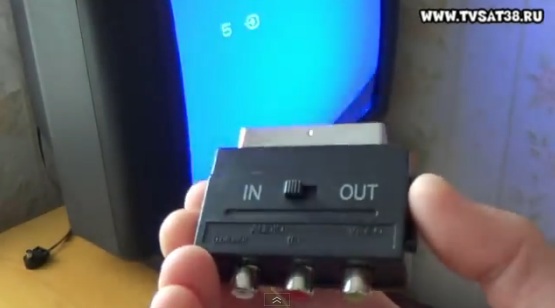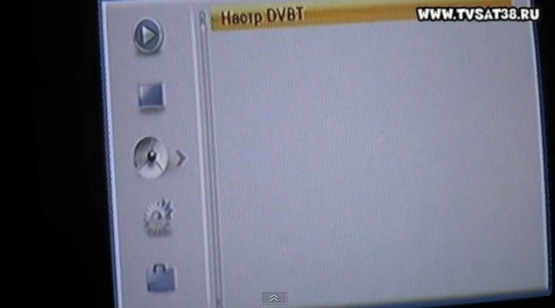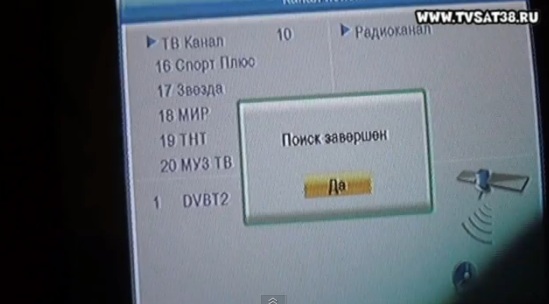• 3204 — GX6701 (H.264) + пластик, вход для внешнего ИК + внешний адаптер питания
• 3102 — GX6701 (H.264) + металл, 7 кнопок, цифровой индикатор, вход для внешнего ИК + обучаемый пульт
• 2203 — GX6702S5 (+H.265) + пластик, 4 кнопки + внешний адаптер питания
• 2101 — GX6702S5 (+H.265) + металл, 7 кнопок, цифровой индикатор, вход для внешнего ИК + обучаемый пульт
Тюнер у всех MaxLinear MxL608.
У самой маленькой 3204 выход AV под Jack 3.5 (короткий), а у остальных — RCA («тюльпаны»).
Металлические модели имеют вход ещё и для альтернативного питания DC 5V — на случай неисправности внутреннего блока питания.
Конструктивно обучаемый пульт как у World Vision (и также взаимозаменяем с ним):
Внешний вид и комплектацию каждой из моделей можно оценить по презентации:
При включении стандартная заставка DiViSAT:


Прошивка общая на все модели и свежая — от 23 апреля 2021.
Интерфейс меню как у аналогичных моделей Selenga (круглые значки):
Как и у Selenga, при оценке сигнала кнопкой INFO не показывает шкалу BER:




Но, в отличие от Selenga, отсутствует функционал DVB2IP.
В перечне приложений Интернет тут нет редко используемых Stalker, Xtream, IVI:



Megogo также функционирует:
Традиционно для процессоров GX поддерживаются адаптеры Wi-Fi на чипах RT5370 и MT7601:
[USB] USB WIFI ENABLED
rtusb init rt5370 —>
rtusb init mt7601 —>
А также сетевые адаптеры USB-LAN, например, на чипе RTL8152.
И еще раз напомним, что ни в коем случае нельзя брать адаптеры, имеющие в названии модели цифры 9700 (SR9700, RD9700) — а иначе на любом компьютере, планшете, приставке скорость будет ограничена ~5 Мбит/с.
И по этой же причине — не брать USB-LAN на старом чипе DM9601.
Поддержки модемов 3G/4G в данной прошивке нет (в отличие от прошивок Selenga/World Vision).
В магазинах Спутник маркет адаптер Wi-Fi стоит 252 р.
Есть возможность Аварийного восстановления — файл должен называться gx670xx_t2.bin
И это же, при необходимости, позволит легко превратить приставку, например, в Selenga или World Vision (подробнее в статье Сравнение Selenga, World Vision, Lumax, Perfeo и других ресиверов).
Если кратко:
- переименовать прошивку Selenga или World Vision в gx670xx_t2.bin
- вставить флешку в приставку
- включить в розетку
И точно также при необходимости можно вернуться обратно.
Коды кнопок пультов Divisat, Selenga и World Vision одинаковые.
Напомним, что, как и у предыдущих процессоров GX3235S, есть служебная функция записи всего потока целиком с помощью кода 7791

При Автоматическом поиске DVB-C пропускается частота 514 МГц (но конечно можно найти через Ручной поиск). Данный мелкий недочёт был устранён у Selenga/World Vision ещё в декабре. Наверняка и здесь подправят.
В целом, можно рекомендовать данные модели, и особенно металлические тем, кому больше нравится корпус обучаемого пульта как у World Vision.
И при необходимости прошить под Selenga или World Vision, чтобы получить все их возможности.
Задать вопросы о цифровом телевидении можно на форуме DVBpro
Автор: Александр Воробьёв, 03 Май 2021 | Постоянная ссылка на страницу: http://dvbpro.ru/?p=29247

Содержание
- Необходимое оборудование
- Что уже есть: стандартная комплектация приставки
- Что нужно еще: дополнительное оборудование
- Назначение разъемов: что для чего нужно
- Стандартные разъемы
- Редкие разъемы
- Подключение цифровой приставки
- К современному телевизору
- К старому телевизору
- Настройка каналов
- Проверка качества сигнала
- Подключение нескольких телевизоров к одной приставке
- Возможные проблемы и их решение
- Каналы вообще не ловятся
- Ловится только часть каналов
- Слабый сигнал
- Нет сигнала
- Изображение тормозит или зависает
- Каналы были, но пропали
Необходимое оборудование
Если театр начинается с вешалки, то прием цифрового вещания – с покупки оборудования. Что потребуется пользователю?
Что уже есть: стандартная комплектация приставки
В комплект приставки для DVB-T2 (стандарт эфирного вещания, используемый в европейских странах и России), как правило, входит следующее:
- Cама приставка.
Цифровой тюнер (ресивер), принимающий и преобразующий сигнал для передачи его на порты ТВ-приемника. Современные приставки часто обладают дополнительными функциями (запись на флеш-карту, отложенный просмотр, поддержка Wi-Fi и т. д.). - Пульт дистанционного управления.
Практически все современные приставки, начиная уже от среднего ценового класса, оснащены ПДУ на ИК-лучах. - Блок питания.
Может быть как внутренним, встроенным в ее корпус, так и внешним. В последнем случае в комплект входит адаптер, подключаемый к розетке, и соединительный кабель, от которого и идет питание к ресиверу.
Что нужно еще: дополнительное оборудование
Кроме самой приставки, для подключения потребуются:
Назначение разъемов: что для чего нужно
Чтобы подключить приставку к телевизору, надо соединить между собой кабелями антенну, ресивер и сам телевизор. Для подсоединения кабелей нужны соответствующие разъемы, а сейчас используется далеко не один стандарт. Куда и какие штекеры нужно втыкать?
Стандартные разъемы
На каждой приставке, вне зависимости от ее типа, должны быть два разъема:
Кроме обязательных, есть ряд разъемов, которые встретятся почти всегда:
- Антенный выход.
Может называться «RF-OUT», «RF-LOOP», LOOP-OUT». Предназначен для последовательного подключения другой приставки. На моделях, которые имеют встроенный ВЧ-модулятор, сигнал с этого порта можно направить на антенный вход телевизора и ловить местное аналоговое ТВ.
- RCA-выход.
С него видео- и аудиосигнал входит через соответствующие штекеры (помеченные красным, белым и желтым цветом) телевизора. Используется для большинства старых телеприемников, но уже не обеспечивает высокого качества изображения.
- HDMI.
Цифровой выход высокой четкости. Если телевизор имеет соответствующий вход, то рекомендуем использовать именно этот разъем, а RCA оставить только для вывода звука на внешние колонки.
- USB.
Знакомый по компьютерам разъем. Используется для подключения внешних накопителей (от флешки до HDD). В результате появляется возможность записывать передачи или просматривать видео- и аудиофайлы поддерживаемого формата. Кроме того, если приставка имеет такую функцию, через этот разъем можно подключать модуль для Wi-Fi.
Редкие разъемы
Помимо распространенных, на цифровых приставках могут иметься и редкие разновидности разъемов. К ним относятся:
- VGA.
Это старый разъем, разработанный еще в 1987 году для подключения компьютерных мониторов к видеокарте. Позднее им иногда пользовались для того, чтобы подключать DVD-проигрыватели. Обычно он используется для плазменных и ЖК-телевизоров. Сейчас устарел и активно вытесняется HDMI. Дополнительно требует подключения звука по отдельному кабелю. - SCART.
Это стандартный разъем для техники, используемой на территории Европы. Поэтому он часто встречается не только в телевизорах, но и в приставках, ориентированных на европейский рынок. - S-Video.
Старый разъем, активно использовался для видеоплееров и игровых приставок. Сейчас обычно требует покупки переходника. Обеспечивает высокое качество телесигнала, но только для стандартной четкости: HD-изображение не передает.
Подключение цифровой приставки
К современному телевизору
Если телевизор более или менее новый и поддерживает хотя бы RCA, подключение ресивера выглядит следующим образом:
- Телевизор выключается.
- К ресиверу подключаются кабели от антенны и блока питания.
- Телевизор и приставка соединяются одним из имеющихся способов (RCA, SCART, HDMI) с помощью соответствующих кабелей. Поскольку RCA имеет цветовую маркировку, а SCART и HDMI – соответствующую форму входных и выходных штекеров, ошибиться здесь сложно.
- При наличии выхода RF-OUT он соединяется с антенным входом телевизора (так можно будет смотреть одновременно цифровые и аналоговые каналы).
- Включите телевизор. В меню выберите соответствующий вход, к которому вы подключили тюнер (AV, SCART, HDMI).
Подключение через RCA
Подключение через HDMI очень простое
К старому телевизору
Если телевизор очень старый (что-то вроде советских «Рубина» или «Горизонта») и не имеет вообще никаких цифровых входов, его можно попытаться подключить через антенный кабель, используя на ресивере выход RF OUT. Для этого требуется, чтобы приставка поддерживала такой режим.
Мнение эксперта
Виталий Садовников
Специалист по подключению и настройке цифрового телевидения
Задать вопрос
Если поддержки нет, придется приобретать дополнительно ТВ-модулятор, преобразующий низкочастотный сигнал с RCA-выхода приставки в высокочастотный, совпадающий с аналоговым форматом. Его телевизоры старых моделей могут принимать уже напрямую.
Подключение цифровой приставки через ТВ-модулятор
Настройка каналов
Настройка каналов через приставку производится по пошаговой инструкции к этому устройству.
Порядок ее выглядит следующим образом:
- Включаются приставка и телевизор.
- В меню ресивера выбирается пункт «Настройка».
- Выбираем страну и тип сигнала. Для России это будет DVB-T2.
- Включается пункт «Автоматический поиск сигнала» или аналогичный.
- Ресивер перебирает доступные ему частоты и обнаруживает имеющиеся на них каналы.
- Если программы обнаружены, нужно в меню выбрать пункт «Сохранить». После этого найденные каналы можно просматривать.
- Если каналы не обнаружены, можно попытаться найти их с помощью ручной настройки. Для этого нужно ввести частоту, на которой производится вещание в этой местности. После обнаружения каналов они тоже сохраняются в памяти приставки.
Проверка качества сигнала
Иногда бывает, что какие-то каналы не ловятся. Частой причиной для этого является низкий уровень сигнала.
Чтобы это выяснить, нужно воспользоваться функцией проверки. Обычно она запускается клавишей «INFO» на ПДУ приставки. После этого ресивер выдаст на экран оценку качества:
- От 50% и выше – это нормальный показатель, можно пользоваться.
- Ниже – нестабильный прием. Возможно, придется перенести антенну, нацелить ее точнее либо обзавестись усилителем сигнала.
Подключение нескольких телевизоров к одной приставке
Часто в одном доме имеются несколько ТВ-приемников. Можно ли их подключить к одному ресиверу, чтобы члены семьи могли их смотреть, не мешая друг другу?
При подключении «цифры» сигнал идет напрямую на экран и к динамикам. Поэтому показывать телевизор будет только то, что в данный момент транслирует ему приставка.
Поэтому существуют два варианта:
- Если устраивает, что оба телевизора будут передавать одно и то же изображение с синхронным звуком, можно с помощью кабельного делителя подключить их к соответствующим выходам на приставке. Проблемы если и будут, то, разве что, с затуханием сигнала, если кабель окажется со слишком высоким сопротивлением.
- Если же хочется смотреть разные каналы на 2-х и более телевизорах, надо покупать делитель уже для антенного кабеля и второй ресивер. Обойти эту проблему невозможно.
Сложно ли подключить приставку самостоятельно?
Легко!Сложно!
Возможные проблемы и их решение
Каналы вообще не ловятся
Иногда подключенная приставка не находит ни одного канала. Из-за чего это может быть и что делать?
- Неисправность кабеля.
Возможно, плохо подсоединен антенный кабель во входном гнезде либо он отпаялся на антенне. Исправить можно, проверив разъемы и целостность кабеля. - Неправильно направлена антенна.
Причем если наземная антенна может поймать отраженный сигнал, то спутниковая тарелка очень узконаправленная и принимать может только в небольшом угле. Исправить можно, проверив ориентацию антенны и при необходимости уточнив настройку по направлению. - Антенна неподходящего типа.
Это наблюдается при попытке ловить цифровое ТВ на старую антенну, которая хорошо принимала аналоговые каналы. Если использовалась антенна для МВ-диапазона, ее придется заменить на ДМВ. Других вариантов нет: цифровое ТВ вещает только на дециметрах. - В случае с кабельным телевидением – повреждение провода или распределительной коробки.
Необходимо обратиться к провайдеру и вызвать ремонтников. - Используется ресивер, не принимающий DVB-T2.
Проверить можно, ознакомившись с инструкцией или с информацией на сайте производителя. Исправить тут ничего нельзя, можно только приобрести новую аппаратуру.
Ловится только часть каналов
Другой типичной проблемой является отсутствие части каналов. Как можно выявить и устранить причину?
- Проверить, какие вообще каналы ловятся в той точке, где находится антенна.
Сделать это можно с помощью сервиса «Интерактивная карта ЦЭТВ». Тут нужно помнить, что цифровое ТВ передается мультиплексами – наборами по 10 каналов (есть 2 основных мультиплекса, в МСК и Крыму имеется доступ к третьему с меньшим количеством каналов). Возможно, конкретный ретранслятор, на какой направлена антенна, в самом деле не транслирует 2-ой мультиплекс. В этом случае можно попытаться поиграть с направлением антенны: возможно, удастся поймать сигнал с другого, «полноценного» ретранслятора. - Ошибки при настройке ресивера.
Часть каналов могла оказаться не записанной в его память и сбиться. Поскольку цифровое ТВ передается мультиплексами, то в отличие от аналогового либо ловятся все сразу, либо ни один: набор из 10 каналов идет на одной частоте. Чтобы исправить ситуацию, нужно перенастраивать ресивер.
Слабый сигнал
Если приставка показывает, что сигнал слабого уровня, то причинами могут быть:
- Большое расстояние до ретранслятора.
Чем ближе до передающей антенны и мощнее передача, тем выше уровень сигнала. Исправить ситуацию можно, приобретя более качественную антенну с коэффициентом усиления не менее 15 Дб либо применив, кроме ресивера, еще и усилитель сигнала. - «Радиотень».
Радиоволны ДМВ-диапазона во многом похожи на свет: они распространяются в зоне прямой видимости, и многие объекты для них непрозрачны. Может оказаться, что либо антенну от ретранслятора отделяет холм, либо она находится в низине, либо между ней и передающим ретранслятором находится «непрозрачный» объект (например, железобетонное здание, стальной высокий забор и т. п.). Исправить можно, изменив местоположение антенны. В некоторых случаях удается, поиграв с ориентацией антенны, поймать отраженный сигнал подходящего качества; - Для спутникового ТВ – погодные условия.
Хотя частоты, на которых вещают спутниковые ретрансляторы, неплохо проходят сквозь облака, некоторые погодные условия (например, грозовые тучи) могут серьезно ослабить сигнал. Здесь единственный способ решения проблемы – это дождаться, когда прекратится непогода.
Нет сигнала
Если сигнала нет вообще, причинами могут быть:
- Поломка антенны или обрыв кабеля.
Нужно тщательно проверить кабель от его места соединения с антенной до штекера. - Технические работы у провайдера или на вышке ретранслятора.
Проверить можно на официальных сайтах или в местных новостях. Здесь можно только ждать.
Изображение тормозит или зависает
Зависание изображения связано обычно со следующими причинами:
- Помехи.
В отличие от аналогового ТВ в «цифре» приемник пытается восстановить сигнал. Поэтому при сильных помехах вместо ряби и шипения будут паузы в звуке, «кубики» на экране, замедление кадра. Если помехи связаны с погодными условиями, нужно переждать. Если же работой каких-то устройств поблизости (например, радара ГИБДД: иногда они мешают приему) – попытаться изменить настройку, найдя другую частоту; - Устаревшее ПО.
Это характерно для спутникового ТВ. Здесь нужно получить комплект обновления через инфоканал или компьютер; - Конфликт оборудования.
Иногда телевизоры китайского производства крайне своеобразно принимают сигнал. Здесь можно попытаться перепрошить телевизор в специализированной мастерской.
Каналы были, но пропали
Если раньше прием был, но прекратился, причинами могут быть:
- Технические работы. Здесь можно только ждать;
- Поломка в системе передачи сигнала. Нужно проверить целостность провода и штекера, для кабельного ТВ – сохранность распределительных устройств в подъезде;
- Поломка приставки. Нужно обратиться в ремонт.
Важно: Это распространенные причины неполадок и способы их устранения. В сложных ситуациях следует обратиться к мастерам.
Предыдущая
Подключение и настройкаРешаем проблему зависания и торможения цифрового телевидения
Следующая
Подключение и настройкаНастраиваем цифровые каналы на телевизоре Panasonic
Divisat DVS HD-100T2 |
|
 Подробнее |
 + внешний TV-тюнер, цифровой + работает без компьютера + вывод HD-изображения + пульт ДУ |
|
|
|
Divisat DVS HD-600T2 |
|
 Подробнее |
 + внешний TV-тюнер, цифровой + работает без компьютера + вывод HD-изображения + пульт ДУ |
|
|
|
Divisat DVS-HOBBIT BOX |
|
 Подробнее |
 + внешний TV-тюнер, цифровой + работает без компьютера + вывод HD-изображения + пульт ДУ |
|
|
|
Divisat DVS-HOBBIT LITE 2.0 |
|
 Подробнее |
 + внешний TV-тюнер, цифровой + работает без компьютера + вывод HD-изображения + пульт ДУ |
|
|
|
Divisat DVS-HOBBIT LITE 5.1 |
|
 Подробнее |
 + внешний TV-тюнер, цифровой + работает без компьютера + вывод HD-изображения + пульт ДУ |
|
|
|
Полезные ссылки:
- divisat официальный сайт
- цифровая приставка divisat
- divisat приставка инструкция
- divisat приставка характеристики
- тюнеры дивизат отзывы
- делитель divisat dvs-s103
- настройка каналов ресивера divisat
- цифровой тв тюнер Divisat для телевизора
- как настроить т в приставку divisat
- ресивер divisat настройка
- Официальный сайт Divisat, форум поддержки, драйвера, софт;
- Авторизированные сервисные центры Дивисат на территории РФ, Украины и РБ, гарантийный и послегарантийный ремонт;
- Настройка и прошивка тв тюнеров Divisat в Минске
- Программное обеспечение для тюнеров Divisat
Эти модели просматривают прямо сейчас:

Rolsen RDB-501

Витязь DTR-814 FTA

Evromedia Pro Gamer HD
Доброго времени суток.

Представляю вашему вниманию цифровую приставку Divisat HOBBIT MINI+ DVB-T2.

В комплекте идет приставка, блок питания, пульт с батарейками и переходник «тюльпан».

Эта приставка имеет возможность выхода в интернет через приложения Youtube, Rutube, погода, RSS, Megogo. Есть usb-вход для флешки. Есть usb-вход для флешки.

Пересматривая подходящие варианты на просторах интернета, простых, без «наворотов», вариантов, для дачи, рассматривала две приставки. Эта, найденая в группе вк, месного магазина радиокомплектующих товаров, и за 890 на сайте ДНС. Однако во втором варианте шнур не прилагался. Выбор сделан. Брала 3 штуки, на 2 телевизора, чтобы не было споров что смотреть, третий соседке. Как их настраивала отдельная история, пишу ниже.
Инструкция по настройке каналов прилагается к приставке, если непонятно, можно найти в интернете. При настройке каналов возникли первые неприятные трудности. Настроив на одной 10 каналов (она на 2 этаже, с комнатной антенной), на второй ничего совсем(уличная антенна на уровне 2 этажа), третья принимала 10 каналов с комнатной антенны+привязана медная проволока на пол комнаты. Благо, в магазине радиокомплектующих помогли настроить 20 каналов.
Занятно, что соседка поменялась с соседями приставкой и спокойно смотрела тв, все остались довольны. У нас через месяц на 1 этаже перестала показывать вообще, нет сигнала. Меняли штекер на проводе от антенны.
Чуть более месяца спустя, на одной из приставок, возник недостаток со шнуром «тюльпана», пропадал звук. Когда принесла по гарантии в магазин, в надежде поменять шнур, отказали, мотивируя тем, что этот шнур считается расходным материалом и обмену не подлежит. Гарантия идет только на саму приставку.
Когда все работало, картинка и звук чистые.
Я телевизор редко смотрю, больше понравилась возможность смотреть с флешки фильмы, сериалы.
В целом, остался неприятный осадок, что с приставкой долго возились.
Спасибо за внимание.
Содержание
- Как установить, подключить и настроить цифровой эфирный ресивер TV DVB T2.
- Приставка hobbit iron gx как настроить
- Интернет Афиша ТВ оборудования
- ИП Косенко Я.В. ИНН 910200540420, +7-978-562-52-15, satellit@satellit.crimea.com
- не дозвонились, напишите SMS или e-mail
- Транспортные расходы оплачивает покупатель при получении товара
- Условия работы
- Hobbit Hobbit Iron GX
- Интернет Афиша ТВ оборудования
- ИП Косенко Я.В. ИНН 910200540420, +7-978-562-52-15, satellit@satellit.crimea.com
- не дозвонились, напишите SMS или e-mail
- Транспортные расходы оплачивает покупатель при получении товара
- Условия работы
- Hobbit Hobbit Iron GX
Как установить, подключить и настроить цифровой эфирный ресивер TV DVB T2.
Сначала нам надо подключить наш приемник к телевизору.
Вот приёмник и его комплектность.
В этом видео, я подключал к старому кинескопному телевизору Самсунг цифровую эфирную приставку ТВ ДВБ Т2 Ролсон РДБ 514.
Видео можно посмотреть в конце статьи.
У телевизора Samsung есть только разъём щетка, скарт.
И мне пришлось докупить переходник на SKART, который может работать на вход и выход.
Если у вас новый телевизор ЛСД то подключится еще проще по АШДИМАЙ или HDMI, у меня кабеля в комплекте не было.
При подключении через шдмай качество лучше, чем по колокольчикам.
Если телевизор старый, подключаем тюльпаны по цветам к переходнику и приемнику.
Если на приемнике два выхода, значит подключаем только два из них.
Главное это тюльпан желтого цвета, по нему идёт видео сигнал.
Последний шаг подключение антенны.
Вот вид моего ресивера т2 с задней стороны.
Все разъёмы подписаны.
Вот инструкция, как быстро своими руками сделать антенну из подручных средств.
И для просмотра цифрового эфирного телевидения надо только сделать поиск каналов.
Заходим в меню, нажатием одноимённой клавише на ДУ.
Переходим на вкладку настройки и выбираем DVBT и жмем ОК.
Для поиска каналов, нам надо знать на каком канале и частоте нам искать первый и второй мультиплекс.
Современные Т2 приставки обычно сами, при авто поиске, найдут все каналы.
Если ваша приставка не нашла ни одного канала то, заходим по этой ССЫЛКИ.
Дальше жмём на башню, которая стоит ближе всего к вам и видим канал вещания.
И уже по полученным настройкам переходим к настройке приставки.
Как найти каналы первого и второго мультиплекса?
Заходим в меню и делаем следующие настройки.
Ставим Полоса поиска UHF и вы должны увидеть качество и интенсивность сигнала.
Для хорошего, четкого изображения достаточно качества и интенсивности больше 30%.
Но при этом оно не должно прыгать, а быть стабильным.
Если качество сигнала будет ниже, то картинка будит подвисать и рассыпаться на квадраты.
Дальше выставляем канал для первого мультиплекса и жмём поиск.
Первый мультиплекс в Братске вещает по CH30 каналу 546000 кГц.
Поиск проходит быстро 15-30 секунд.
Ресивер должен найти 10 каналов и сохранить в память.
Дальше выставляем канал для второго мультиплекса, для Братска это 38 канал 610000 кГц.
И жмём кнопку поиск.
У меня интенсивность и качество сигнала на втором мультиплексе выше чем на первом.
Бывает, что один из мультиплексов ловится а другой нет.
В этом случае, надо ставить более мощную антенну или менять её место положения.
Приемник находит еще 10 каналов.
Итого двадцать каналов в HD качестве.
Всё это можно сделать самому, самостоятельно и своими руками.
Ниже видео инструкция как самому установить, подключить и настроить DVB T2 ресивер.
Купить в Братске DVB T2 ресивер можно у нас. Звоните 290-513
Источник
Приставка hobbit iron gx как настроить
DIVISAT ® — Телевизионное оборудование запись закреплена

Уважаемые пользователи DVB-T2 приёмников DVS Hobbit серии GX !
Модели:
__DVS-T2+C HOBBIT IRON GX: Приемник цифровой эфирный;
__DVS-T2+C HOBBIT UNIT GX Приемник цифровой эфирный;
__DVS-T2+C HOBBIT UNIT GX+ Приемник цифровой эфирны
Сообщаем вам о выходе новой прошивки.
В актуальном обновлении:
— Кнопка ПДУ AUDIO теперь в один клик вызывает панель приложения IPTV,
двойной клик — быстрый доступ к приложению YouTube
Для обновления ПО на вашем приёмнике, есть два способа:
1) Вам необходимо скачать прошивку на USB флешку, подключить её в USB порт приёмника. В меню приёмника перейти на вкладку Сиситема-> Обновление П.О.-> Выбрать файл с прошивкой и нажать кнопку ОК.
2) Подключившись к Wi-Fi сети обновиться онлайн. Для этого перейдите в Меню->Сиситема-> Обновление П.О.->Обновление по сети.
Источник
Интернет Афиша ТВ оборудования
ИП Косенко Я.В. ИНН 910200540420, +7-978-562-52-15, satellit@satellit.crimea.com
не дозвонились, напишите SMS или e-mail
Транспортные расходы оплачивает покупатель при получении товара
Условия работы
- Описание
- Задайте вопрос по этому товару
- Отзывы покупателей
Эфирный приемник DVS IRON GX
Эфирная телеприставка для приема цифрового телевидения в стандартах DVB-T/T2 и кабельного телевидения DVB-C. При первом включении приставка автоматически запустит поиск эфирных каналов.
Процессор GX3235S — современный и быстрый, обеспечивает плавную работу интерфейса, а так же просмотр видео в формате FullHD 1080p. Имеется поддержка аудио кодека AC3 — это избавит Вас от проблем с воспроизведением любимых фильмов разных форматов с USB-накопителя. При подключении к сети Интернет, значительно расширяются информационные и мультимедийные возможности через приложения: Погода, RSS Чтение, YouTube, Gmail, IPTV (загружайте до 5-ти плейлистов), Megogo — никаких ограничений просмотра телепередач и кинофильмов Вашим провайдером: бесплатный контент онлайн-кинотеатра Megogo, миллиарды доступных видео с Youtube. Интернет можно подключить с помощью беспроводных USB Wi-Fi адаптеров, а также с помощью USB Lan адаптеров.
Обновление прошивки позволяет управлять приставкой с Android смартфона, а так же транслировать с его экрана изображение — посредством технологии MeeCast (подключившись к одной Wi-Fi сети). Корпус устройства металлический, поэтому он более стоек к механическим нагрузкам (падениям и ударам) и менее подвержен нагреву.
На передней панели расположен четырехзначный светодиодный дисплей, отображающий номер активного канала или текущее время, кнопки: POWER, MENU, CH+/-,VOL+/-,ОК, первый USB разъем; второй USB разъем расположен на задней панели, где так же можно обнаружить разъемы RCA-«тюльпан» — вдохните новую жизнь в Ваш старый телевизор, HDMI — расширяйте возможности более новых телевизоров, LOOP OUT — для подключения второго приемника к одной антенне, ANT IN — для подключения антенны/кабеля.
Полная поддержка стандарта DVB-С, DVB-T, DVB-T2
Возможность просмотра программ эфирного телевидения высокой чёткости (FULL HD 1080р)
Поддержка формата звука Doldy Digital, AC-3 для воспроизведения звука в формате 5.1
Автоматический и ручной поиск телеканалов, список избранных телеканалов, родительский контроль
Отображение уровня сигнала
Электронная программа передач (EPG)
Поддержка субтитров и телетекста
Порт USB 2.0 с функцией записи на внешний носитель
Воспроизведение AVI, MPEG, MKV, DivX, MP4, JEPG, MP3, WAV и USB PVR через USB2.0.
Функция TimeShlft (сдвиг времени)
Возможность обновления ПО через USB порт
Многоязычное меню, включая русский язык
HDMI выход, аналоговый аудио выходы,
Композитный видео выход (3RCA), USB порт
Пульт ДУ в комплекте с обучаемыми кнопками для управления телевизором
Потребляемая мощность в режиме работы менее 8W
Потребляемая мощность в режиме ожидания менее 0,5W
Источник
Интернет Афиша ТВ оборудования
ИП Косенко Я.В. ИНН 910200540420, +7-978-562-52-15, satellit@satellit.crimea.com
не дозвонились, напишите SMS или e-mail
Транспортные расходы оплачивает покупатель при получении товара
Условия работы
Hobbit Hobbit Iron GX
- Описание
- Задайте вопрос по этому товару
- Отзывы покупателей
Эфирный приемник DVS IRON GX
Эфирная телеприставка для приема цифрового телевидения в стандартах DVB-T/T2 и кабельного телевидения DVB-C. При первом включении приставка автоматически запустит поиск эфирных каналов.
Процессор GX3235S — современный и быстрый, обеспечивает плавную работу интерфейса, а так же просмотр видео в формате FullHD 1080p. Имеется поддержка аудио кодека AC3 — это избавит Вас от проблем с воспроизведением любимых фильмов разных форматов с USB-накопителя. При подключении к сети Интернет, значительно расширяются информационные и мультимедийные возможности через приложения: Погода, RSS Чтение, YouTube, Gmail, IPTV (загружайте до 5-ти плейлистов), Megogo — никаких ограничений просмотра телепередач и кинофильмов Вашим провайдером: бесплатный контент онлайн-кинотеатра Megogo, миллиарды доступных видео с Youtube. Интернет можно подключить с помощью беспроводных USB Wi-Fi адаптеров, а также с помощью USB Lan адаптеров.
Обновление прошивки позволяет управлять приставкой с Android смартфона, а так же транслировать с его экрана изображение — посредством технологии MeeCast (подключившись к одной Wi-Fi сети). Корпус устройства металлический, поэтому он более стоек к механическим нагрузкам (падениям и ударам) и менее подвержен нагреву.
На передней панели расположен четырехзначный светодиодный дисплей, отображающий номер активного канала или текущее время, кнопки: POWER, MENU, CH+/-,VOL+/-,ОК, первый USB разъем; второй USB разъем расположен на задней панели, где так же можно обнаружить разъемы RCA-«тюльпан» — вдохните новую жизнь в Ваш старый телевизор, HDMI — расширяйте возможности более новых телевизоров, LOOP OUT — для подключения второго приемника к одной антенне, ANT IN — для подключения антенны/кабеля.
Полная поддержка стандарта DVB-С, DVB-T, DVB-T2
Возможность просмотра программ эфирного телевидения высокой чёткости (FULL HD 1080р)
Поддержка формата звука Doldy Digital, AC-3 для воспроизведения звука в формате 5.1
Автоматический и ручной поиск телеканалов, список избранных телеканалов, родительский контроль
Отображение уровня сигнала
Электронная программа передач (EPG)
Поддержка субтитров и телетекста
Порт USB 2.0 с функцией записи на внешний носитель
Воспроизведение AVI, MPEG, MKV, DivX, MP4, JEPG, MP3, WAV и USB PVR через USB2.0.
Функция TimeShlft (сдвиг времени)
Возможность обновления ПО через USB порт
Многоязычное меню, включая русский язык
HDMI выход, аналоговый аудио выходы,
Композитный видео выход (3RCA), USB порт
Пульт ДУ в комплекте с обучаемыми кнопками для управления телевизором
Потребляемая мощность в режиме работы менее 8W
Потребляемая мощность в режиме ожидания менее 0,5W
Источник
Сначала нам надо подключить наш приемник к телевизору.
Вот приёмник и его комплектность.
В этом видео, я подключал к старому кинескопному телевизору Самсунг цифровую эфирную приставку ТВ ДВБ Т2 Ролсон РДБ 514.
Видео можно посмотреть в конце статьи.
У телевизора Samsung есть только разъём щетка, скарт.
И мне пришлось докупить переходник на SKART, который может работать на вход и выход.
Если у вас новый телевизор ЛСД то подключится еще проще по АШДИМАЙ или HDMI, у меня кабеля в комплекте не было.
При подключении через шдмай качество лучше, чем по колокольчикам.
Если телевизор старый, подключаем тюльпаны по цветам к переходнику и приемнику.
Если на приемнике два выхода, значит подключаем только два из них.
Главное это тюльпан желтого цвета, по нему идёт видео сигнал.
Последний шаг подключение антенны.
Вот вид моего ресивера т2 с задней стороны.
Все разъёмы подписаны.
Вот инструкция, как быстро своими руками сделать антенну из подручных средств.
И для просмотра цифрового эфирного телевидения надо только сделать поиск каналов.
Заходим в меню, нажатием одноимённой клавише на ДУ.
Переходим на вкладку настройки и выбираем DVBT и жмем ОК.
Для поиска каналов, нам надо знать на каком канале и частоте нам искать первый и второй мультиплекс.
Современные Т2 приставки обычно сами, при авто поиске, найдут все каналы.
Если ваша приставка не нашла ни одного канала то, заходим по этой ССЫЛКИ.
Дальше жмём на башню, которая стоит ближе всего к вам и видим канал вещания.
И уже по полученным настройкам переходим к настройке приставки.
Как найти каналы первого и второго мультиплекса?
Заходим в меню и делаем следующие настройки.
Ставим Полоса поиска UHF и вы должны увидеть качество и интенсивность сигнала.
Для хорошего, четкого изображения достаточно качества и интенсивности больше 30%.
Но при этом оно не должно прыгать, а быть стабильным.
Если качество сигнала будет ниже, то картинка будит подвисать и рассыпаться на квадраты.
Дальше выставляем канал для первого мультиплекса и жмём поиск.
Первый мультиплекс в Братске вещает по CH30 каналу 546000 кГц.
Поиск проходит быстро 15-30 секунд.
Ресивер должен найти 10 каналов и сохранить в память.
Дальше выставляем канал для второго мультиплекса, для Братска это 38 канал 610000 кГц.
И жмём кнопку поиск.
У меня интенсивность и качество сигнала на втором мультиплексе выше чем на первом.
Бывает, что один из мультиплексов ловится а другой нет.
В этом случае, надо ставить более мощную антенну или менять её место положения.
Приемник находит еще 10 каналов.
Итого двадцать каналов в HD качестве.
Всё это можно сделать самому, самостоятельно и своими руками.
Ниже видео инструкция как самому установить, подключить и настроить DVB T2 ресивер.
Купить в Братске DVB T2 ресивер можно у нас. Звоните 290-513
Содержание
- Внешний вид и функционал
- Меню и интерфейс приставки Divisat Hobbit Nano
- О прошивке:
- Скачать файл прошивки DIVISAT:
- Как прошить DVB-T2 приставку DIVISAT:
- Официальный сайт производителя:
- Полезные ссылки:
- Производителям:
Самарская компания Divisat давно известна многим россиянам как производитель качественного бюджетного телекоммуникационного оборудования. С 2013 года Divisat выпускает линейку цифровых приставок формата DVB-T2. Наиболее популярные из них Hobbit Nano, Hobbit Flash, Hobbit Unit и Hobbit Iron. Продукцию Divisat редко можно встретить в сетевых магазинах, чаще всего приставки продаются в специализированных магазинах, торгующих антеннами и спутниковым оборудованием.
Divisat Hobbit Nano представляет собой одну из наиболее простых моделей: здесь нет поддержки AC3, приставка не отображает номер канала на панели, однако при этом прекрасно справляется с основными функциями по приему DVB-T2 каналов.
Внешний вид и функционал
На первом изображении представлена собственно сама приставка в фабричной упаковке. Открыв коробку, мы можем увидеть стандартную для Divisat Hobbit комплектацию: само изделие, пульт дистанционного управления, батарейки, блок питания, шнур 3RCA-3RCA, инструкцию и гарантийный талон. Внешнее исполнение блока питания наиболее практичный вариант, ведь именно блок питания обычно самое слабое звено любого электронного изделия. При выходе БП из строя в течение гарантии продавец обязан заменить его на другой, а если проблема возникла по окончании гарантийного срока — несложно и недорого купить и поменять блок самостоятельно. «Тюльпаны» в комплекте весьма неплохого качества и весьма приятно что они вообще есть, ибо нередко приставки продаются без них. Батарейки неизвестного производителя, но по отзывам покупателей как минимум на год использования их хватает. Инструкция компактная, но вполне понятная и читаемая.
Ниже следуют рисунки на которых изображено основное изделие с разных сторон: пластивый глянцевый корпус смотрится очень достойно, но любые царапины и даже отпечатки пальцев на нем будут видны очень хорошо. Никаких кнопок на приемнике нет, как нет и цифрового дисплея с отображением номера канала. В передней часть приемника расположены лишь датчик для пульта ДУ и светодиод, который горит красным цветом, если приемник выключен и зеленым, если он работает. Справа расположен USB порт, в который можно вставить флешки или подключить жесткий диск. Приемник позволяет записывать транслируемые DVB-T2 каналы на внешний носитель и воспроиводить видео, mp3, показывать фотографии. Обращаем ваше внимание что приставка не поддерживает Dolby Digital, поэтому звуковая дорожка 5.1 воспроизводиться не будет. На задней части приемника расположены антенный вход, петлевой выход для подключения второй приставки, коаксиальный аудиовыход, HDMI, аналоговый видео-аудио выход и разъем для подключения блока питания.



Отдельного внимания заслуживает полноразмерный пульт дистанционного управления. Стоит отметить, что многие бюджетных приставки, например Divisat Unit, комплектуются очень миниатюрными пультами ДУ с маленькими кнопками. Пользоваться таким пультом не очень удобно, особенно пожилым людям. В линейке приставок D-color такие микропульты идут у большинства моделей, даже достаточно дорогих. Несмотря на адекватные размеры пульт несколько угловат и на мой взглят уступает по удобству пультам приставок Divisat Flash или Globo GL30/GL100, но пользоваться им вполне удобно даже пожилым людям.
Меню и интерфейс приставки Divisat Hobbit Nano
Итак, подключаем приставку к телевизору. Процесс подключения стандартный и подробно описан на странице «Как подключить цифровую приставку». Первоначально на новой приставке сразу отображается меню «Мастер установки». Стоит обратить внимание, что в этом меню отсутствует пункт «питание антенны». Поэтому, если вы используете активную антенну, которая должна получать питание 5В от приставки, нужно нажать кнопку «EXIT» и перейти в основное меню поиска каналов, включить питание на антенну и уже затем начать поиск. Если же антенна пассивная (или активная с собственным блоком питания) то достаточно просто нажать кнопку «ОК», после чего начинается автоматический поиск каналов по всему диапазону частот. Если антенна исправна и уверенно ловит нужные нам частоты, то в списке слева будут появляться названия телеканалов, справа — радиоканалы.
После окончания поиска приставка сразу начнет показывать один из телеканалов. При переключении каналов на несколько секунд появляется окошко с названием канала, текущей и следующей телепередачи. В отличие от некоторых других приставок информация отображается полностью, без урезания текста. При нажатии кнопки EPG на экран выводится телегид — программа передач по каждому каналу на неделю вперед. Интерфейс телегида вы можете увидеть на последней картинке.
Изначально на приставке чаще всего установлен несколько странный режим вывода изображения, при котором оно занимает не весь экран и остаются черные поля со всех сторон. Поэтому нажатием желтой кнопки внизу пульта следует выбрать тот режим отображения, который больше всего подходит под ваш телевизор. Установленная в USB разъем флешка с фильмами без проблем считалась и просмотр видеозаписей со стереозвуком не вызвал никаких трудностей. Однако, как и стоило ожидать, видеофайлы со звуком 5.1 Dolby Digital данная приставка не поддерживает и никакого звука, собственно, не было. Для просмотра видеофайлов с такой звуковой дорожкой из линейки Divisat Hobbit стоит приобретать модели Unit 3, Iron DD, Iron 3 или Box DD.
Вы можете оставить комментарий к этой статье или задать свой вопрос внизу страницы.
Вы можете поделиться этой страницей в соцсети. Просто нажмите соответствующую картинку
Если у вас есть аккаунт ВК вы можете прокомментировать статью или задать вопрос специалисту.
Всё чаще в домах у людей можно заметить DVB-T2 приставки, позволяющие смотреть цифровое телевидение. Цифровое ТВ имеет значительно больше преимуществ, чем обычное, именно поэтому многие переходят на него. А начать, разумеется, нужно с выбора ресивера. При этом необходимо учитывать марку производителя, функциональные возможности, качество и, конечно же, цену. Наконец, приобретя цифровой приёмник, необходимо подготовить его к использованию. Но как это сделать? В этой статье вы узнаете, как подключить и настроить цифровое телевидение DVB-T2. Давайте разбираться в вопросе вместе.
Первым делом нужно соединить между собой все элементы. В этом нет ничего трудного, убедитесь сами. Подключите антенну к приёмнику, а сам приёмник — к телевизору. Вот и всё — готово! Рекомендуется подключать приставку через HDMI-кабель, разумеется, при условии, что устройства имеют соответствующие входы и разъёмы. Если HDMI не поддерживается, выполните подключение через обычные «тюльпаны». С любой моделью приставки в комплекте идёт инструкция, в которой наглядно показано, что и с чем нужно соединять.
Отдельно стоит отметить функционал разъёмов «RF IN» и «Rf LOOP». В разъём «RF IN» подключается кабель, идущий от телевизионной антенны, а «Rf LOOP» — это выход, полученного по разъёму «RF IN» сигнала для его дальнейшей трансляции на другие устройства, то есть его можно назвать заменой «тройникам».
Приступаем к подключению устройства
Обратите внимание, что процесс настройки одинаков для всех моделей цифровых приёмников, поэтому не имеет значения, какой именно марки ваша приставка. Разумеется, оформление окон и некоторые названия разделов меню могут незначительно отличаться, однако общая суть не меняется.
Для начала выбирается способ подключения
Выполнив подключение устройства, включите телевизор и приставку. На телевизоре нужно выбрать видеовход, чтобы перейти к меню ресивера. Если всё сделали правильно, то на экране вы увидите окно с приветствием, в котором нужно будет выбрать язык, регион, режим и формат изображения, а также режим поиска. Установите необходимые параметры при помощи пульта приставки. Настройки можно не менять и оставить их по умолчанию. Нажмите «ОК», чтобы перейти к следующему окну.
Первое окно диалога на экране
Если в разделе «Режим поиска» стоит «DVB-T + DVB-T2», то приёмник сразу найдёт все доступные для вашего региона каналы самостоятельно. Но такой способ сработает только в том случае, если у вас уже имеется работающая антенна, направленная в нужном направлении. По завершении автопоиска можно будет закрыть меню и наслаждаться просмотром. Остальным пользователям необходимо выполнить позиционирование антенны. Сложного в этом ничего нет, всё, что нужно — произвести несколько настроек в меню ресивера.
Список доступных каналов загружается вручную либо автоматически
В случае, если раньше у вас не было антенны и появилась она только сейчас, вместе с DVB-T2 приставкой, находясь в окне приветствия, нажмите кнопку для вызова меню на вашем пульте. Перейдите к разделу «Настройка DVBT» и выберите пункт «Поиск канала». В открывшемся окне установите «Режим поиска». Здесь можно установить как «по каналу», так и «по частоте». Большой разницы тут нет — выберите то, что вам больше нравится. Далее задайте полосу поиска «UHF».
Чтобы упростить процесс поиска каналов, зайдите на специальный сайт с информацией по частотным каналам для вашего конкретного города. В принципе, делать так необязательно, можно обойтись и без этого, но такой подход облегчит и ускорит процесс настройки. Выберите нужное значение в пункте «Частотный канал». Если направление было выбрано правильно, то спустя пару секунд вы увидите заполненные шкалы «Интенсивность сигнала» и «Качество сигнала» в нижней части окна. Если уровень шкал хороший, то нажмите «Поиск». После этого приёмник выполнит настройку в заданном частотном канале.
В том случае, если вы не знаете нужного направления антенны, возьмите и плавно покрутите её, следя за шкалами интенсивности и качества. Как только они заполнятся до приемлемого уровня, закрепите антенну и выполните поиск. Как только процесс настройки телеканалов будет завершён, можете выйти из меню и начать просмотр.
Большинство моделей предоставляют возможность одновременно подключиться как через разъемы типа «тюльпан», так и через HDMI
Если вы одновременно подключились и через «тюльпаны», и через HDMI, в процессе просмотра можно переключаться с одного кабеля на другой. Лучше смотреть именно через HDMI, так как в этом случае качество изображения будет значительно выше.
Теперь вы без труда сможете самостоятельно выполнить подключение и настройку цифрового телевидения DVB-T2. Как видите, разобраться в этом вопросе не составляет никакого труда. Пишите в комментариях, помогла ли вам эта статья и задавайте вопросы, если какие-то моменты остались непонятными.
О прошивке:
Обновление программного обеспечения (прошивки) вашего оборудования производится лишь в тех случаях, когда возникают какие-либо неполадки, либо обновление добавит полезные функции устройству. Прошивать устройства без необходимости не рекомендуется, т.к. в процессе обновления прошивки существует вероятность выхода оборудования из строя . Если вы не уверены что справитесь самостоятельно с обновлением прошивки, рекомендуем обратиться в соответствующий сервисный центр к квалифицированным специалистам.
Скачать файл прошивки DIVISAT:
• Файл прошивки ресивера DVS- IRON DD — на официальном сайте прошивки не предоставлено;
• Файл прошивки ресивера DVS- IRON II — на официальном сайте прошивки не предоставлено;
• Файл прошивки ресивера DVS-Hobbit Flash — скачать ;
• Файл прошивки ресивера DVS-HOBBIT Plus — на официальном сайте прошивки не предоставлено;
• Файл прошивки ресивера DVS- HOBBIT UNIT II — на официальном сайте прошивки не предоставлено;
• Файл прошивки ресивера DVS- HOBBIT nano — на официальном сайте прошивки не предоставлено;
• Файл прошивки ресивера DVS-HOBBIT MINI — скачать прошивку от 15.10.13, скачать прошивку от 10.08.15;
• Файл прошивки ресивера DVS-HOBBIT LITE 2.0 — скачать прошивку от 15.09.13, скачать прошивку от 10.08.15;
• Файл прошивки ресивера DVS-HOBBIT BOX — на официальном сайте прошивки не предоставлено;
• Файл прошивки ресивера DVS-HOBBIT BOX DD — скачать ;
• Файл прошивки ресивера DVS-HOBBIT LITE — скачать ;
• Файл прошивки ресивера DVS-HOBBIT BOX II — скачать .
Как прошить DVB-T2 приставку DIVISAT:
Главное меню обновление:
1. Скопируйте»usb_upgrade_all_flash.bin» на диск в корневой каталог
2. Обновления в главном меню «система -> обновление ПО -> обновление с USB.
3. После обновления сбросьте на заводские настройки в меню «система»
4. Проверьте страну «Россия»
Автоматическое обновление в Boot:
1. Скопируйте»имя файла.бин» на диск в корневой каталог.
2.Включите питание, приемник будет автоматически обновляться.
Официальный сайт производителя:
• Проверить наличие более нового ПО вы можете на официальном сайте производителя – divisat.ru ;
• Вопросы качающиеся оборудования марки DIVISAT, вы можете задать через контактную форму на сайте divisat.ru .
Полезные ссылки:
• Для того чтобы разархивировать файл прошивки вам может понадобиться программа-архиватор. Одна из наиболее популярных – архиватор 7ZIP .
Производителям:
Добавить актуальное ПО своего оборудования Вы можете написав нам через контактную форму.






 Может называться «RF-OUT», «RF-LOOP», LOOP-OUT». Предназначен для последовательного подключения другой приставки. На моделях, которые имеют встроенный ВЧ-модулятор, сигнал с этого порта можно направить на антенный вход телевизора и ловить местное аналоговое ТВ.
Может называться «RF-OUT», «RF-LOOP», LOOP-OUT». Предназначен для последовательного подключения другой приставки. На моделях, которые имеют встроенный ВЧ-модулятор, сигнал с этого порта можно направить на антенный вход телевизора и ловить местное аналоговое ТВ. С него видео- и аудиосигнал входит через соответствующие штекеры (помеченные красным, белым и желтым цветом) телевизора. Используется для большинства старых телеприемников, но уже не обеспечивает высокого качества изображения.
С него видео- и аудиосигнал входит через соответствующие штекеры (помеченные красным, белым и желтым цветом) телевизора. Используется для большинства старых телеприемников, но уже не обеспечивает высокого качества изображения. Цифровой выход высокой четкости. Если телевизор имеет соответствующий вход, то рекомендуем использовать именно этот разъем, а RCA оставить только для вывода звука на внешние колонки.
Цифровой выход высокой четкости. Если телевизор имеет соответствующий вход, то рекомендуем использовать именно этот разъем, а RCA оставить только для вывода звука на внешние колонки. Знакомый по компьютерам разъем. Используется для подключения внешних накопителей (от флешки до HDD). В результате появляется возможность записывать передачи или просматривать видео- и аудиофайлы поддерживаемого формата. Кроме того, если приставка имеет такую функцию, через этот разъем можно подключать модуль для Wi-Fi.
Знакомый по компьютерам разъем. Используется для подключения внешних накопителей (от флешки до HDD). В результате появляется возможность записывать передачи или просматривать видео- и аудиофайлы поддерживаемого формата. Кроме того, если приставка имеет такую функцию, через этот разъем можно подключать модуль для Wi-Fi.